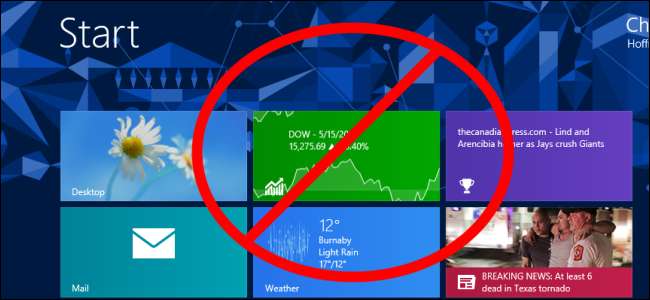
Entonces estás usando Windows 8 en una computadora de escritorio o portátil. Microsoft hace todo lo posible para hacer esto más incómodo, distribuyendo los ajustes que necesita para convertir Windows 8 en un sistema operativo de escritorio útil en todo el sistema operativo.
Recopilamos todos los consejos que necesitará para reducir las molestias de Windows 8 cuando lo use en una computadora de escritorio o portátil tradicional sin tocar, haciendo que esta conversión sea lo más fácil posible.
Cambiar asociaciones de archivos
De forma predeterminada, Windows 8 asocia archivos de imagen, video, música y PDF con las aplicaciones modernas de pantalla completa incluidas. Haga doble clic en un archivo en el escritorio e inmediatamente será llevado al entorno moderno donde los programas que tiene abiertos están ocultos y no tiene una barra de tareas visible.
Incluso si le gusta la nueva interfaz moderna, es extremadamente torpe cuando está usando el escritorio. Microsoft no nos proporcionará asociaciones de archivos independientes para el escritorio, por lo que tendrá que cambiar las asociaciones de archivos de su sistema a programas de escritorio .
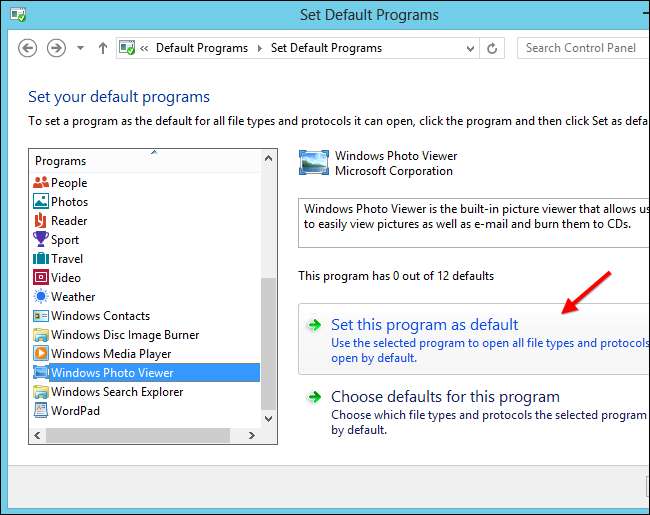
Apagar sin encantos
Los amuletos incluidos son una forma más incómoda y que requiere más tiempo de apague o reinicie su PC con Windows 8 . Omita los accesos y utilice un método más sencillo para apagar su PC:
- Haga clic en el fondo de su escritorio y presione Alt + F4 para abrir el cuadro de diálogo Apagar Windows.
- Presione Ctrl + Alt + Supr y use el botón Apagar.
- Crear atajos de apagado especiales , que puede anclar a su pantalla de Inicio o colocar en su escritorio.
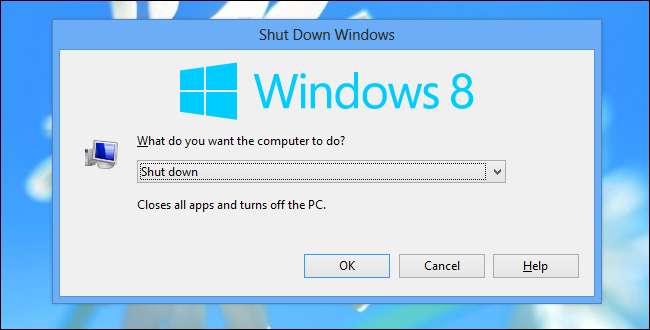
Instalar un menú de inicio
Si hay que creer en los rumores actuales, incluso Microsoft se da cuenta de que eliminar el botón Inicio de Windows 8 fue un error; lo traerán de regreso de alguna forma en Windows 8.1. Hasta entonces, puede instalar un menú Inicio que eliminará la necesidad de usar la pantalla Inicio, restaurar la búsqueda universal de programas, configuraciones y archivos en un solo lugar, y le dará acceso a opciones más fáciles de Apagar y Reiniciar.
Revisa nuestro resumen de menús de inicio de terceros para Windows 8 para encontrar el menú Inicio adecuado para usted.
Si le encanta la pantalla de Inicio pero desea que haya un botón para acceder a ella en la barra de tareas, puede crear su propio botón de Inicio sin uso de memoria.
Si prefiere intentar adoptar la nueva interfaz de Windows 8 antes de usar un botón de Inicio, lea nuestra guía para vivir sin el botón Inicio en Windows 8 .
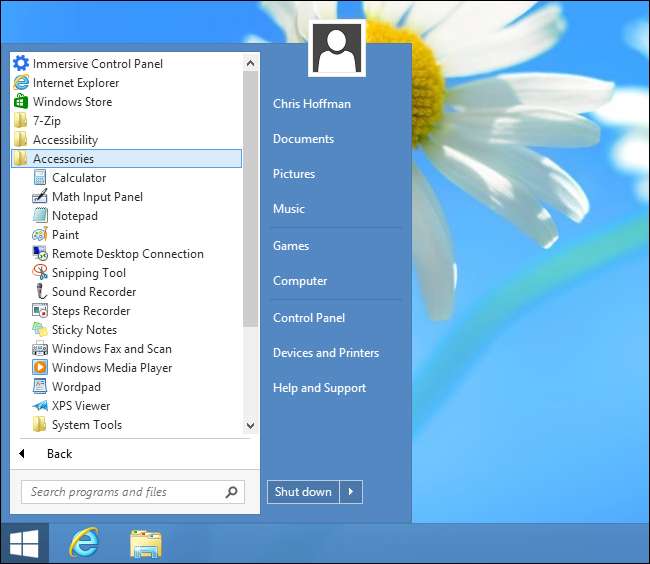
Desactivar encantos y esquinas calientes
Los Charms y el conmutador de aplicaciones pueden interferir en un escritorio donde nunca usa aplicaciones modernas. Mueva el mouse a la esquina superior izquierda de la pantalla y activará una "esquina activa" que muestra un selector de aplicaciones para aplicaciones modernas. Mueva el mouse cerca de las esquinas superior o inferior derecha de la pantalla y verá los encantos comienzan a aparecer. Si nunca usa estas cosas, simplemente se interpondrán en su camino y lo molestarán mientras usa el escritorio; después de todo, muchas funciones de encanto ni siquiera funcionan en el escritorio.
Si instaló un menú Inicio, el menú Inicio puede deshabilitar las esquinas activas por usted. Tú también puedes deshabilite las esquinas calientes y los encantos con un truco de registro .
Después de deshabilitar estas esquinas activas, aún puede acceder a los accesos o al conmutador de aplicaciones con teclas de acceso rápido .

Habilitar el arranque en el escritorio
Microsoft hizo todo lo posible para dificultar el arranque al escritorio. Quieren que vea la nueva pantalla de Inicio cada vez que inicie sesión, lo que lo alienta a comprar aplicaciones de la Tienda Windows, tabletas Windows y teléfonos Windows.
Si instaló un menú Inicio, el menú Inicio puede tener una opción de inicio en el escritorio incorporada. Si no lo ha hecho, deberá asegurarse de que se ejecute algún tipo de acción "Mostrar escritorio" cuando inicie sesión. Puede habilitar el arranque al escritorio a través de tareas programadas o colocando un acceso directo apropiado en su carpeta de Inicio.

Ocultar la pantalla de bloqueo
La pantalla de bloqueo de Windows 8 se siente más como en casa en una tableta, y requiere que se presione una tecla adicional cada vez que desee iniciar sesión. Para omitir la pantalla de bloqueo y comenzar a iniciar sesión cada vez que usa su computadora, puede desactivar por completo.
Necesitarás usar un truco de registro para deshabilitar la pantalla de bloqueo . Si tiene la versión Professional de Windows 8, puede desactivar la pantalla de bloqueo a través de la política de grupo en lugar.
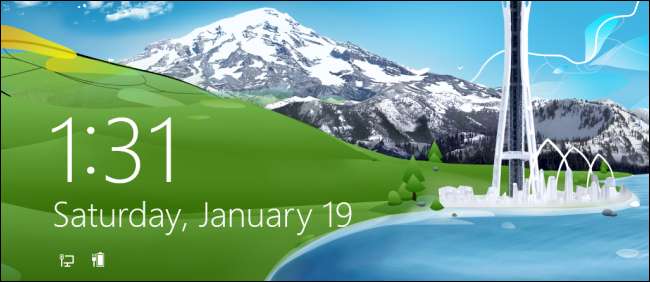
Con suerte, Windows 8.1 hará que los dos entornos funcionen juntos de manera más fluida, brindando a los usuarios de escritorio una experiencia más agradable sin necesidad de todos estos ajustes. Solo tendremos que esperar y ver. Mientras tanto, estos ajustes tendrán que funcionar.
Lamentablemente, no hay forma de eliminar toda la nueva interfaz antes conocida como Metro. Por ejemplo, no puede obtener un menú de red al estilo de Windows 7 cuando hace clic en el ícono de Wi-Fi en la bandeja del sistema.







